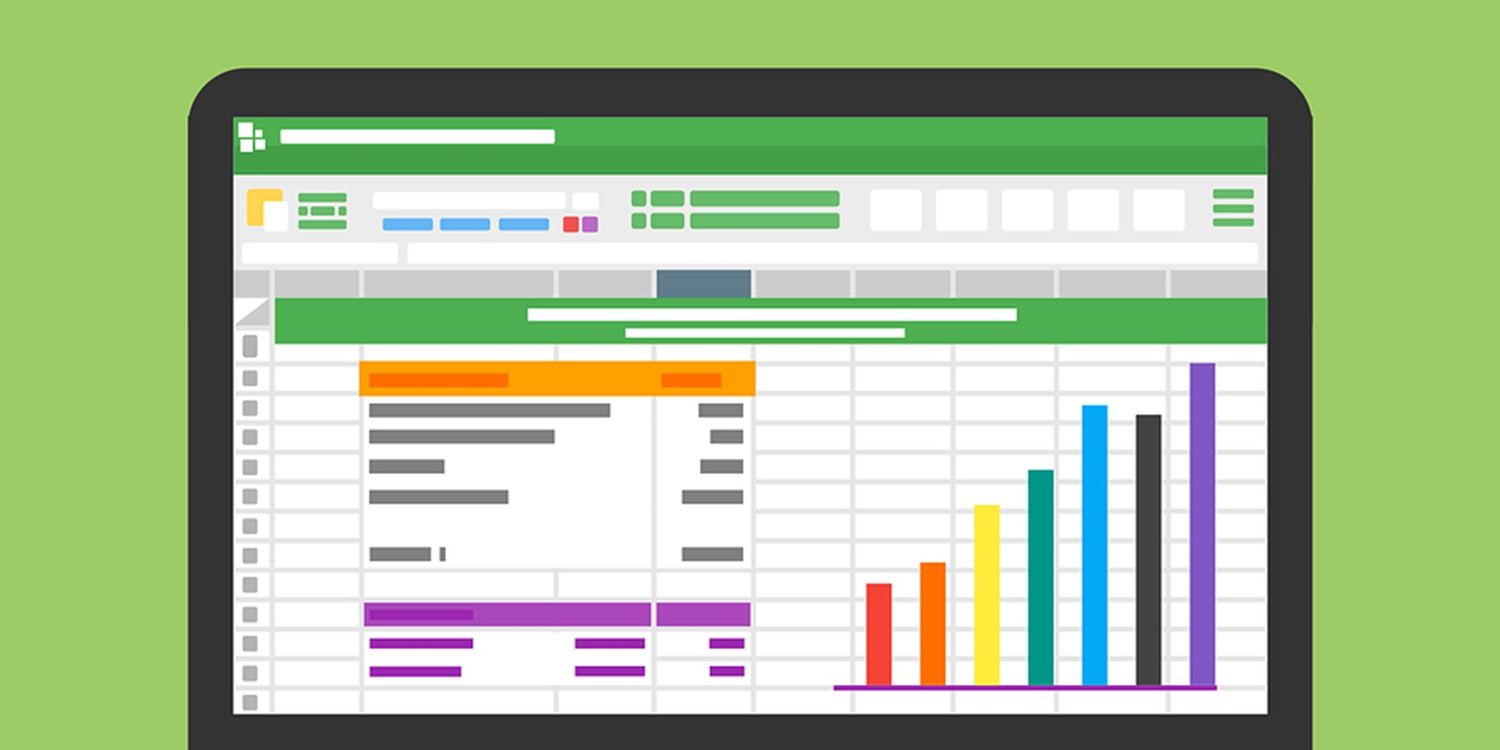بهروزرسانی اکسل آگوست 2022 چندین عملکرد جدید برای دستکاری داده هایتان به شما می دهد. در اینجا یک بررسی اجمالی برای شما آورده شده است. توابع جدید اکسل را بشناسید.
ممکن است مطلب 15 فرمول اکسل که به شما در حل مشکلات زندگی واقعی کمک می کند هم برای شما جالب باشد.
در آگوست 2022، مایکروسافت ویژگی های جدید و 14 عملکرد جدید را معرفی کرد. در حالی که برخی از این ویژگی های جدید به طور کلی در دسترس هستند، برخی دیگر فقط به ویژگی های کانال های Insider محدود می شوند. ویژگی های Insider نیز به تدریج در اختیار همه قرار میگیرد.
بیایید نگاهی به هر یک از این توابع و ویژگی ها بیندازیم و بررسی کنیم که چگونه می توانید از آنها برای تجزیه و تحلیل و محاسبه بهتر داده های خود در اکسل استفاده کنید.
1. توابع متن
در دسترس بودن: اکسل برای وب و آفیس 365
توابع جدید TEXTBEFORE و TEXTAFTER استخراج رشته های متنی از یک سلول را آسان تر می کند. تابع TEXTBEFORE متن را قبل از جداکننده مورد نظر بر می گرداند، در حالی که تابع TEXTAFTER رشته متن را بعد از آن بر می گرداند.
یکی دیگر از عملکرد های هیجان انگیز TEXTSPLIT است که به شما امکان می دهد متن را در چندین ردیف یا ستون تقسیم کنید.
2. توابع آرایه
در دسترس بودن: اکسل برای وب و آفیس 365
بیایید نگاهی به ۱۱ تابع آرایه اکسل که در به روزرسانی آگوست ۲۰۲۲ منتشر شد و اینکه چگونه می توانند تجربه شما را با اکسل بهبود بخشند، بیاندازیم:
ترکیب آرایه های دینامیکی چندگانه
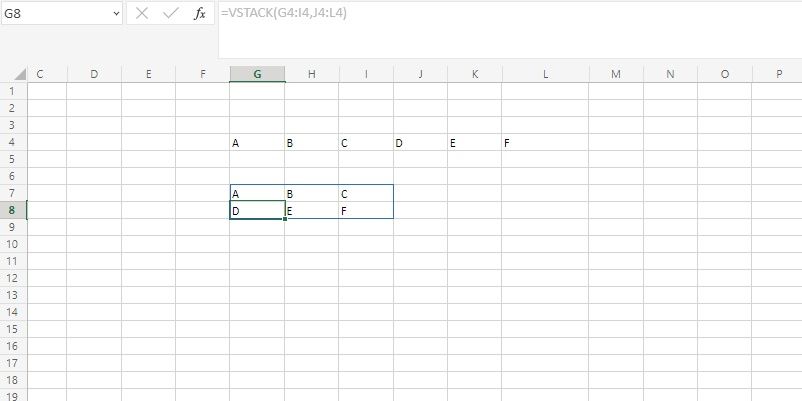
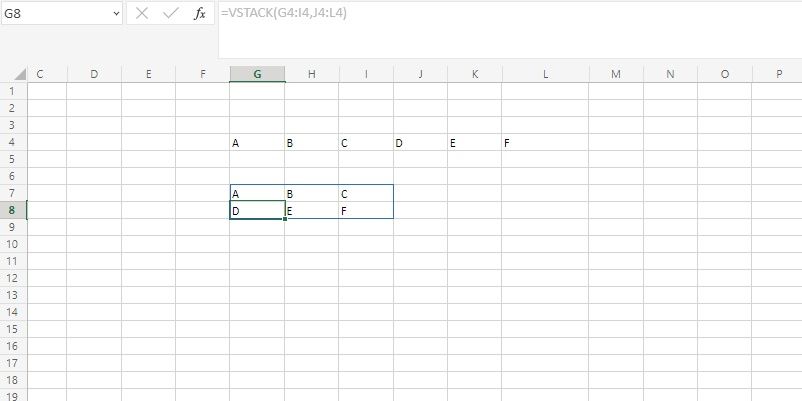
می توانید از توابع جدید VSTACK و HSTACK برای ترکیب چندین آرایه پویا به صورت عمودی یا افقی استفاده کنید.
تبدیل آرایه های دو بعدی به لیست و بالعکس
از تابع TOROW برای تبدیل آرایه دو بعدی به یک ردیف و از تابع TOCOL برای تبدیل آن به ستون استفاده کنید. همچنین، می توانید از توابع WRAPROWS و WRAPCOLS برای تبدیل یک سطر یا ستون به آرایه های دوبعدی پس از رسیدن به بعد تنظیم شده (ارتفاع یا عرض) استفاده کنید.
سطر و ستون ها را نگه دارید یا حذف کنید
توابع TAKE و DROP به شما این امکان را می دهند که مجموعه ای از ردیف ها یا ستون ها را نگه دارید یا رها کنید (از ابتدا یا انتها). اما اگر می خواهید ردیف ها یا ستون های خاصی را از یک آرایه پویا واکشی کنید، می توانید از توابع CHOOSEROWS یا CHOOSECOLS استفاده کنید.
آرایه های پویا را گسترش دهید
اکسل همچنین تابع EXPAND را معرفی کرده است که به شما کمک می کند آرایه های پویا خود را گسترش دهید. نه تنها می توانید ابعاد آرایه جدید را مشخص کنید، بلکه می توانید مقداری را نیز برای پر کردن سلول های جدید مشخص کنید.
3. عملیات گروه Power Query
در دسترس بودن: اکسل برای وب و آفیس 365 (برنامه های تجاری یا سازمانی)
دلایل خوبی برای استفاده از Power Query در اکسل وجود دارد: به شما امکان می دهد داده ها را از منابع خارجی وارد و ادغام کنید. سپس می توانید عملیات های مختلفی را روی آن انجام دهید تا به بینش های ارزشمندی دست پیدا کنید و در عین حال منبع یا منابع اصلی را دست نخورده نگه دارید.
افزودههای جدید به عملیات گروه Power Query، مرتب سازی و تجزیه و تحلیل داده های موجود در صفحه Queries را بسیار راحت تر و کارآمد تر می کند.
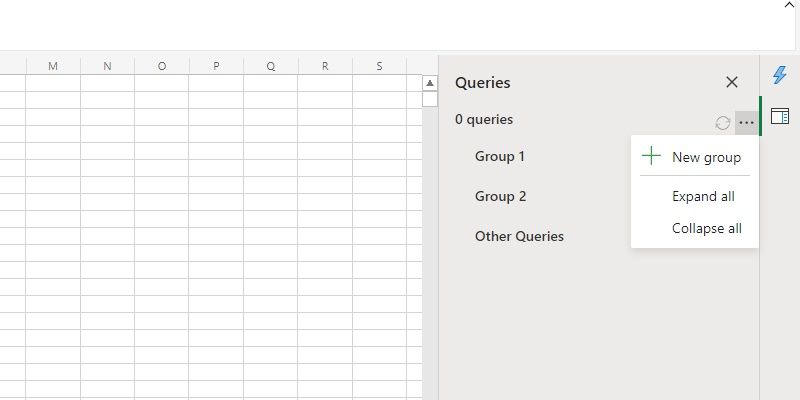
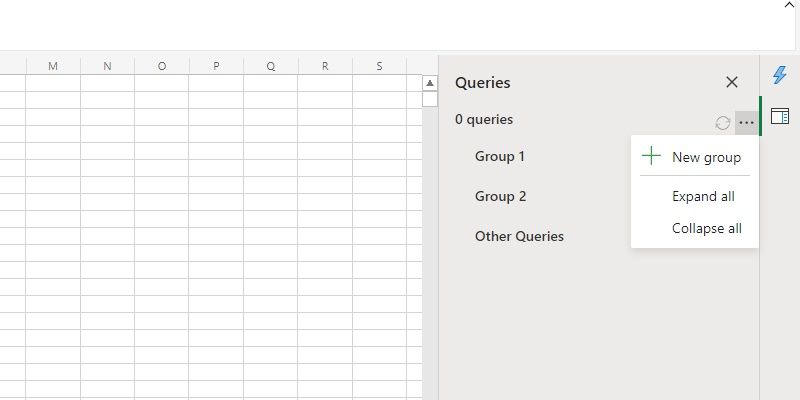
اکنون می توانید پرس و جو ها را با هم گروه بندی کنید، و به شما کمک می کند تا با یک کلیک، عملیات های متعددی را (از همان گروه) انجام دهید. به عنوان مثال، با رفرش کردن یک گروه، می توانید تمام پرس و جو های داخل گروه را بازخوانی کنید.
علاوه بر این، اکسل اکنون به شما امکان می دهد تا گروه های Power Query را با کارایی بیشتری سازماندهی مجدد کنید. می توانید یک پرس و جو یا گروه را به گروه دیگری منتقل کنید یا برخی از پرس و جو ها را از یک گروه حذف کنید. به همین ترتیب، می توانید همه گروه های Power Query را به طور همزمان گسترش یا جمع کنید. در نهایت، تغییر نام گروه و توضیحات با استفاده از Properties ساده تر شده است.
4. بهبود اتصال اکسل و Power BI
در دسترس بودن: اکسل برای وب و ویندوز Insider ها (کانال بتا نسخه 2208)
در اکسل، می توانید PivotTables ایجاد کنید و آنها را با مجموعه داده های Power BI برای تجزیه و تحلیل بصری داده های خود متصل کنید. برای تجزیه و تحلیل کارآمدتر، اکسل دو پیشرفت جدید را معرفی کرده است:
تاریخ ها اکنون به جای رشته ها، اشیاء تاریخ و زمان هستند. این بدان معناست که می توانید داده ها را از قدیمی ترین به جدیدترین یا برعکس سازماندهی مجدد کنید.
PivotTableهای متصل به Power BI اکنون از جمع آوری های کشیدن و رها کردن پشتیبانی می کنند. قبلاً باید معیار هایی برای تجزیه و تحلیل داده ها ایجاد می کردید.
5. درج تصاویر در سلول ها
در دسترس بودن: Windows، Mac، iOS و Android Insiders
تابع تصویر جدید اکسل به شما امکان می دهد یک تصویر را در داخل سلول اکسل برگردانید. قبلاً، وقتی تصویری را در صفحه گسترده خود وارد می کردید، روی سلول ها قرار می گرفت.
از آنجایی که عملکرد تصویر جدید تصاویر را مستقیماً به سلول ها بر می گرداند، تنظیم صفحات گسترده و سلول های متحرک تأثیری روی تصویر نخواهد داشت.
برای دریافت تصویر فقط باید یک مکان منبع را در فرمول تابع تصویر وارد کنید. این فرمول همچنین به شما امکان می دهد متن جایگزین را وارد کنید و ابعاد تصویر را از پیش تعریف کنید.
6. نمایش گزینه تغییرات
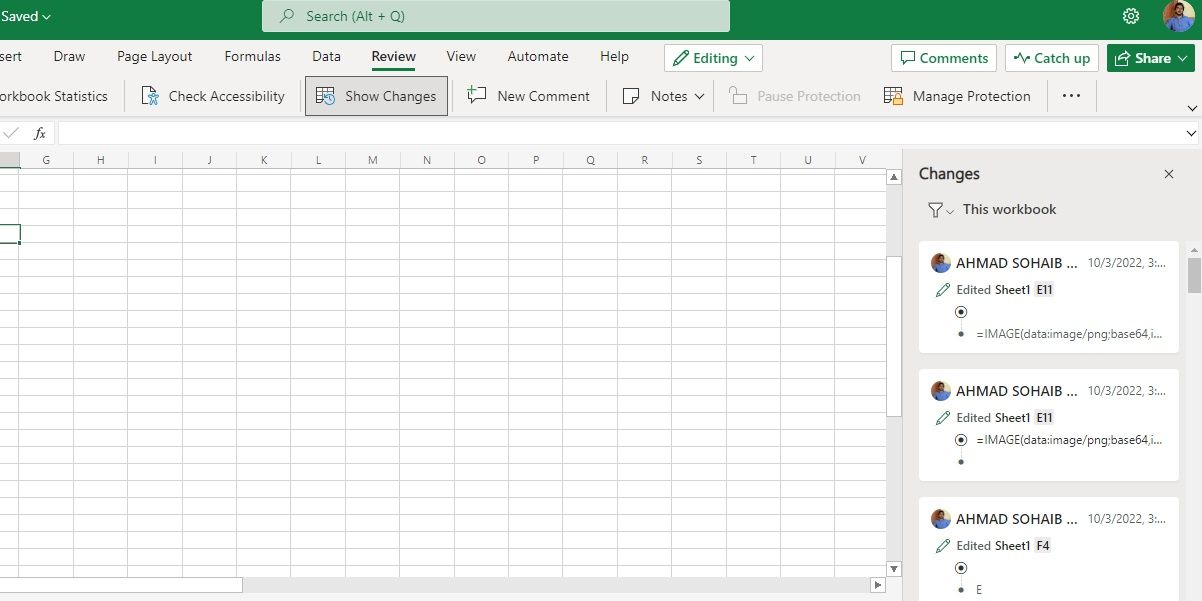
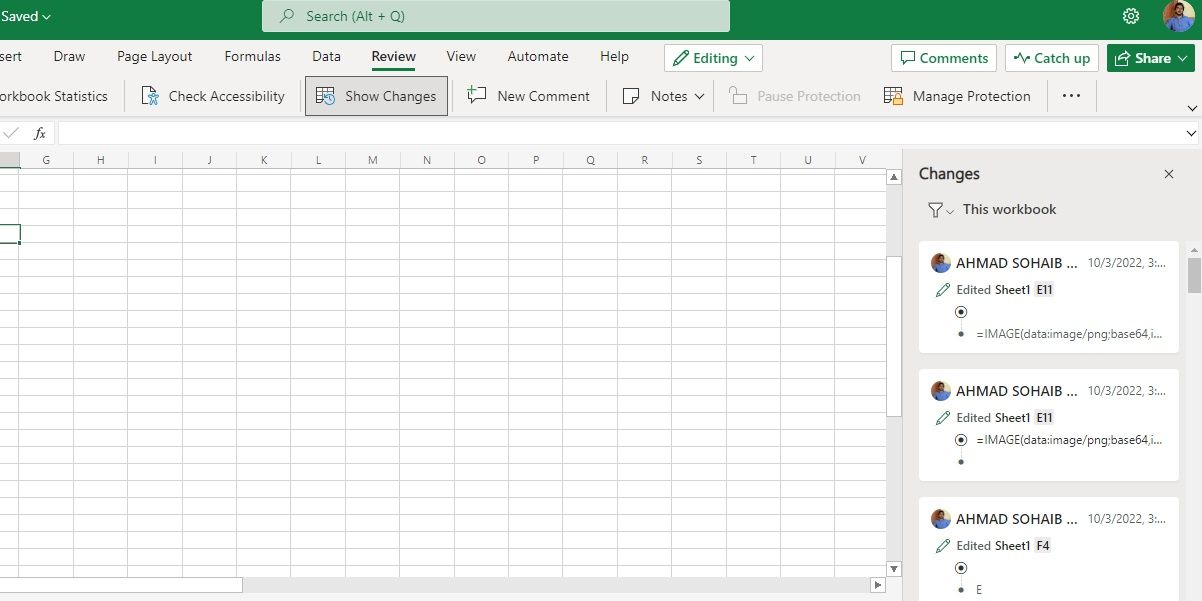
در دسترس بودن: اکسل برای وب، اکسل برای مایکروسافت 365 و اکسل برای مایکروسافت 365 برای مک
ویژگی Show Changes در های جدیدی را برای همکاری باز می کند. برای مشاهده تغییرات ایجاد شده در کتاب های کاری خود می توانید گزینه Show Changes را در تب Review انتخاب کنید. صفحه تغییرات شامل تغییراتی است که تا 60 روز انجام شده است (برای بررسی تغییرات قدیمی تر، باید به تاریخچه نسخه بروید) با تغییرات جدیدتر در بالا.
بخش Changes اطلاعاتی در مورد اینکه چه کسی تغییرات را انجام داده است، چه زمانی و کجا انجام شده است، و مقدار سلول قبلی چقدر بوده است (به شما امکان می دهد که آن را برگردانید) ارائه می دهد.
می توانید با انتخاب مجموعه داده مربوطه و کلیک کردن روی گزینه نمایش تغییرات در منوی زمینه، تغییرات ایجاد شده در یک صفحه، سلول یا محدوده سلولی خاص را بررسی کنید.
7. توابع جدید در اکسل برای وب
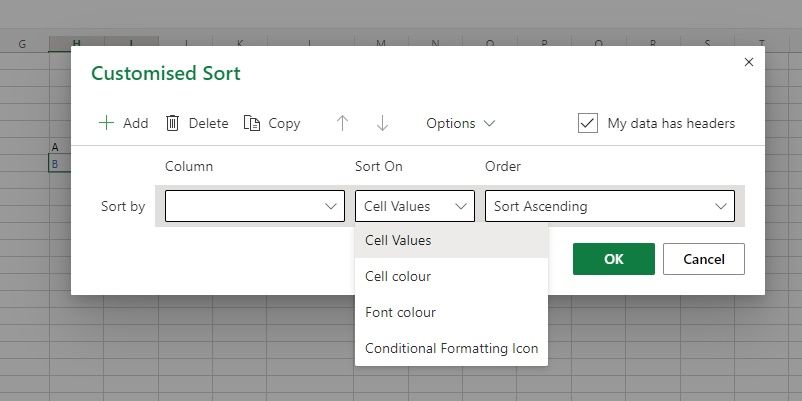
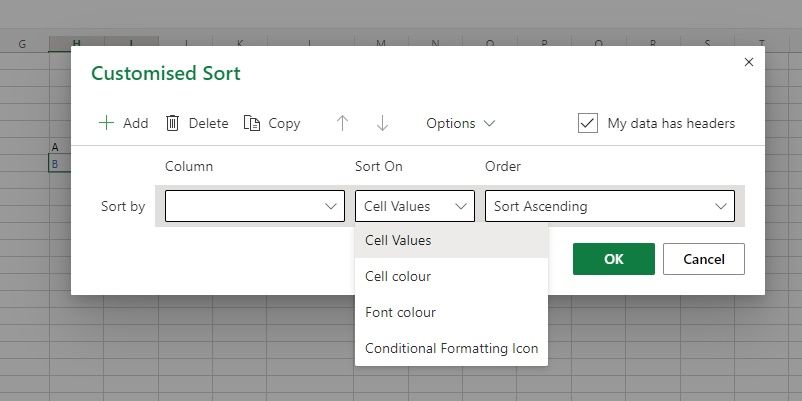
جدای از فرمول ها و بهبود هایی که در بالا به آن پرداختیم، برخی از ویژگی ها تنها در اکسل برای وب معرفی شده اند. این موارد به شرح زیر فهرست شده است:
- با استفاده از قالب بندی متن غنی، بخشی از یک سلول را قالب بندی کنید.
- سلول های اکسل را بر اساس رنگ یا نماد هایشان با استفاده از گزینه های مرتب سازی به رنگ یا آیکون مرتب کنید.
- می توانید عناصر نمودار را حذف کنید. به سادگی یک سری داده را در نمودار انتخاب کنید و کلید Delete یا Backspace را روی صفحه کلید خود فشار دهید.
- برای دید بهتر می توانید نوار فرمول را گسترش دهید (و جمع کنید).
- فایل هایی را که دارای اتصالات داده قدیمی هستند (مانند جستار های وب) ویرایش کنید و به داده های این اتصالات بدون تغییر یا تازه کردن آنها دسترسی داشته باشید.
- فایل ها را با ویژگی قدیمی Shared Workbook ویرایش کنید.
توابع جدید اکسل را امتحان کنید
امیدواریم این موارد اضافه شده باعث بهبود تجربه شما در استفاده از اکسل شود. اما اگر هنوز در حال یادگیری فرمول ها هستید، بهتر است در یک دوره اکسل ثبتنام کنید، دوره های آموزشی اکسل بسیار خوبی چه به صورت آنلاین چه به صورت حضوری وجود دارد.
امیدواریم با مطالعه ی این مقاله توانسته باشید اطلاعات لازم در زمینه ی فرمول های جدید اکسل به دست آورید.
شما می توانید با مطالعه ی دیگر مقالات ما در این زمینه اطلاعات بیشتری کسب کنید.